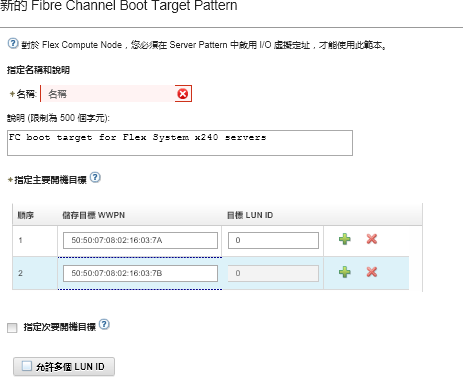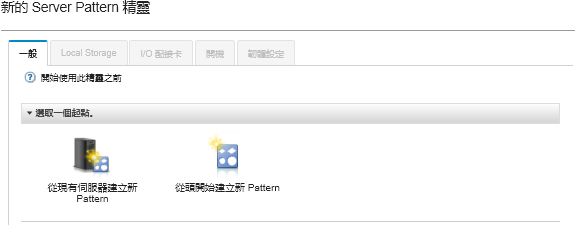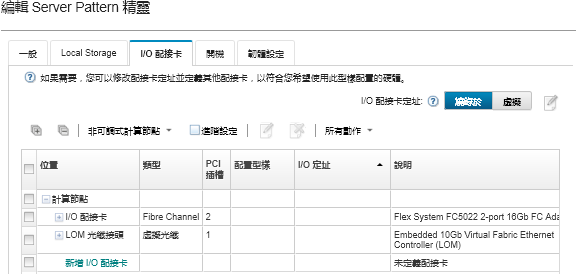當您建立及部署 Server Pattern 以支援從 SAN 啟動系統時,請確定識別 SAN 開機目標,而且配接卡是伺服器的一部分。
程序
若要建立及部署支援在 SAN 儲存體部署作業系統的 Server Pattern,請完成下列步驟。
- 在 Lenovo XClarity Administrator 功能表列上,按一下。畫面上會顯示 Configuration Patterns:Patterns頁面。
- 若要識別將部署作業系統的儲存磁區 WWPN 和儲存磁 LUN ID,請建立 Category Pattern。
- 按一下 Category Patterns 標籤。
- 按一下 Fibre Channel Boot Target Patterns,然後按一下建立圖示 (
 )。
)。 - 輸入儲存體目標的 WWPN。
按一下允許多個 LUN ID 以將多個目標 LUN ID 指派給相同的儲存磁區。
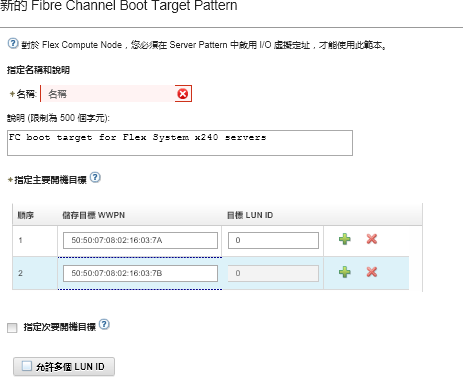
- 按一下建立以建立 Pattern。目標便會顯示於 Fibre Channel Boot Target Patterns 清單中。
- 按一下 Server Patterns 標籤以建立 Pattern。
- 按一下建立圖示 (
 )。便會顯示新的 Server Pattern 精靈。
)。便會顯示新的 Server Pattern 精靈。 - 按一下從頭開始建立新 Pattern。
- 在一般標籤:
- 針對尺寸外型選取 Flex Compute Node。
- 指定 Pattern 名稱 (x240_san_boot) 及說明。
- 按下一步。
- 若您正在使用無磁碟的系統來改善與掃描本端磁碟機相關的開機時間,請考慮在本端儲存體標籤上停用本端儲存體配接卡。然後按一下下一步。
- 在 I/O 配接卡標籤上新增乙太網路卡和 Fibre Channel 卡。請確定這些卡位於適當的 PCI 插槽中。
- 針對各卡按一下新增 I/O 配接卡,選擇卡所在的 PCI 插槽,然後選取卡。
請確定指定乙太網路卡和 Fibre Channel 卡。
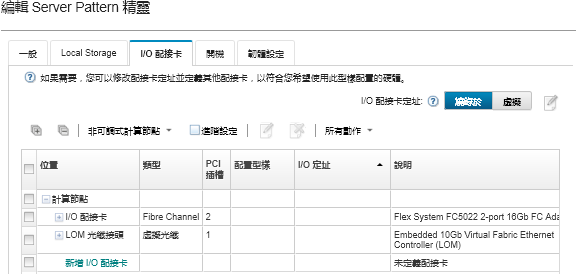
- 請確定 I/O 配接卡定址設定為虛擬。然後按一下編輯圖示
 指定要用於乙太網路 (MAC) 虛擬定址和 Fibre Channel (WWN) 虛擬定址的配置。
指定要用於乙太網路 (MAC) 虛擬定址和 Fibre Channel (WWN) 虛擬定址的配置。您可以在頁面停用虛擬定址,以選擇在乙太網路卡使用燒錄 MAC 位址。不過,若要選取及使用 Fibre Channel Boot Target Pattern,您必須在 Fibre Channel 配接卡使用虛擬定址。
- 按下一步。
- 在開機標籤上新增先前建立的 SAN Boot Target Pattern。
- 在 SAN 開機標籤上選擇您定義的 Boot Target Pattern。
- 按下一步。
- 在韌體設定標籤上定義要包含在此 Server Pattern 中的其他 Category Patterns。您可以定義下列 Category Patterns。
- 系統資訊(請參閱 Lenovo XClarity Administrator 線上文件中的定義系統資訊設定)
- 管理介面(請參閱 Lenovo XClarity Administrator 線上文件中的定義管理介面設定)
- 裝置與 I/O 埠(請參閱 Lenovo XClarity Administrator 線上文件中的定義裝置和 I/O 埠設定)
- 擴充 BMC。您可以從先前習得的基板管理控制器設定中選擇(請參閱 Lenovo XClarity Administrator 線上文件中的定義擴充管理控制器設定)。
- 擴充 UEFI。您可以從預先定義的設定或先前習得的 UEFI 設定中選擇(請參閱 Lenovo XClarity Administrator 線上文件中的定義擴充 UEFI 設定)。
- 按一下儲存並部署以將 Pattern 儲存至 Lenovo XClarity Administrator,然後部署至您要安裝 VMware ESXi 的伺服器。
在您完成之後
將 Server Pattern 部署至所有伺服器之後,請考慮執行下列步驟。
- 取用已建立的虛擬化 WWPN 位址,然後將其新增至儲存體區域,以便讓伺服器連線至定義的儲存體 LUN。
部署 Server Profile 後,您可以檢視 Server Profile 來尋找虛擬化 WWPN 位址。
- 在 Lenovo XClarity Administrator 功能表列上,按一下。
- 按一下部署的 Server Profile(例如 x240_SAN_boot)。虛擬位址對映標籤便會顯示位址清單。
- 將作業系統部署至伺服器。